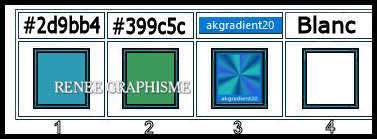|
On commence
La fille de l’eau
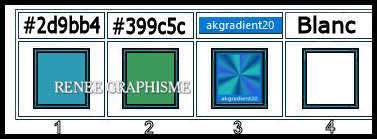
- Styles et Textures
-Avant plan couleur No 1 et Arrière plan couleur No 2
1. Ouvrir
‘’Fond-Fille-de eau’’- Transformer en calque raster
2. Sélection
personnalisée


3. Sélections –
Transformer la sélection en calque
DESELECTIONNER
4. Effets –
Unlimited 2.0 - Filter Factory Gallery H - Edge Saturate...
217/54/194
5. Propriété du
calque – Mode Recouvrement
6. Effets – Effets
de bords – Accentuer
7. Effets –
Unlimited 2.0 - Filter Factory Gallery B – Button Deluxe
par defaut
8. Effets –
Unlimited 2.0 - Filter Factory Gallery A – Weave
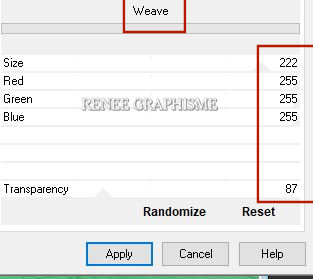
9. Calques –
Dupliquer
10. Image - Miroir
Horizontal
11. Calques –
Fusionner le calque du dessous
12. Effets – Effets
de Distorsion – Vagues
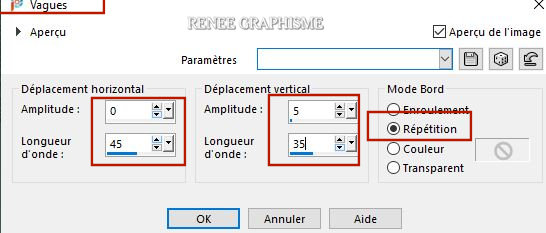
11. Effets – Effets
3 D – Ombre portée 0/0/65/18 Noir
14. Effets – Modules
externes – Mura’s Meister – Perpective Tiling par defaut
15. Descendre -
Opacité du calque à 59
16. Calques –
Nouveau calque raster
17.
Sélections - Charger- Enregistrer une
sélection à partir du disque - Charger la sélection
‘’Fille-eau-selection 1’’
- Styles et textures
- Préparer un dégradé – Premier plan – Mode Halo -
configuré comme ceci
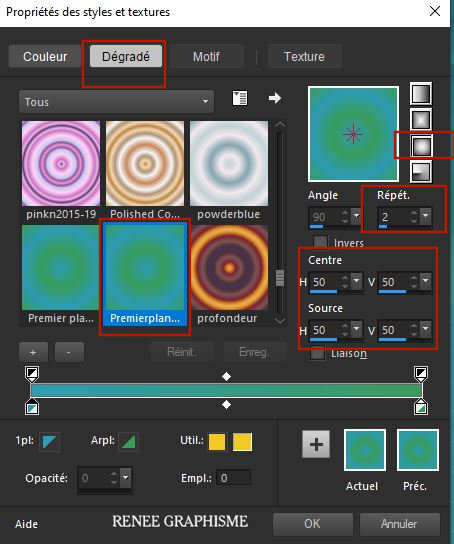
18. Pot de peinture
 -
Remplir du dégradé -
Remplir du dégradé
DESELECTIONNER
19. Effets – Modules
externes – L & K’s – Paris
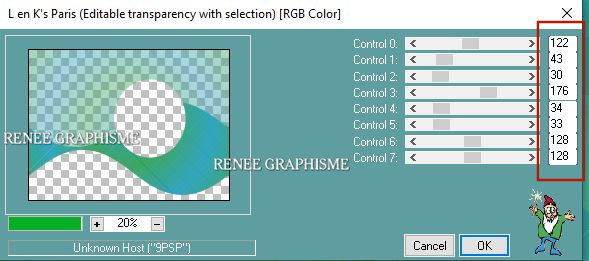
20. Effets – Effets
3 D - Ombre portée en mémoire
21. Editer copier –
Editer coller comme nouveau calque ‘’ Fille-eau- Image
1’’
22. Effets – Modules
externes – Aim – Gamma
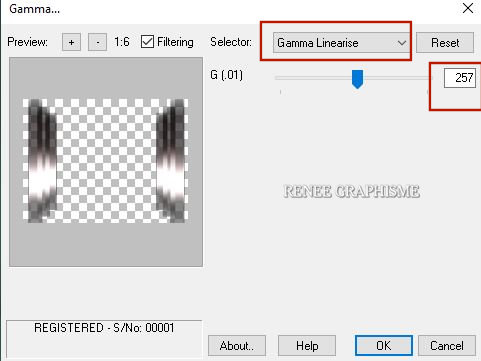
23. Sélection
personnalisée

24. Réglage – Flou –
Flou de mouvement
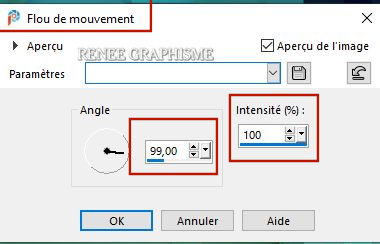
DESELECTIONNER
- Styles et textures
– Avant plan – Placer le dégradé ‘’akagradient20’’ –
configuré comme ceci
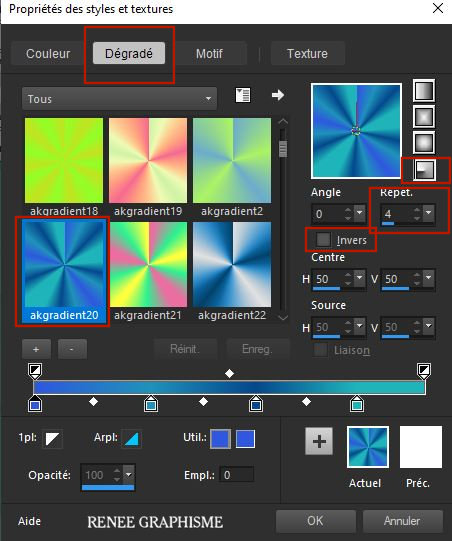
25. Calques –
Nouveau calque raster
26. Pot de peinture
 -
Remplir du dégradé -
Remplir du dégradé
27. Réglage flou-
Flou Gaussien à 22
28. Effets – Effets
de distorsion – Miroir déformant
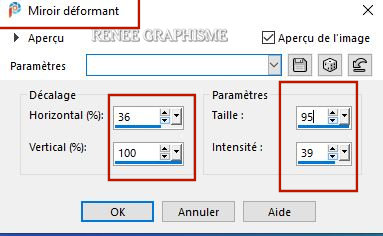
29. Effets – Modules
externes – dsb flux- Radial Warp…
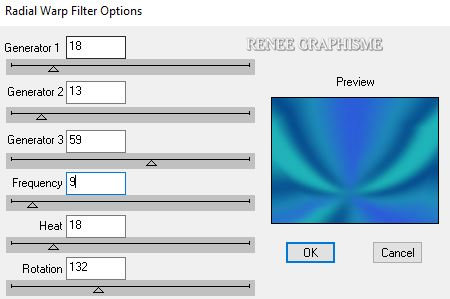
30. Effets – Modules
externes – Artistic – Plastic Warp ou dans Artistiques -
Emballage plastique
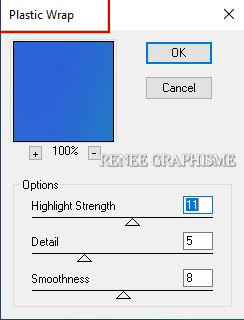
31.
Calques - Charger enregistrer un masque à
partir du disque - Charger le masque’’ 20-21’’
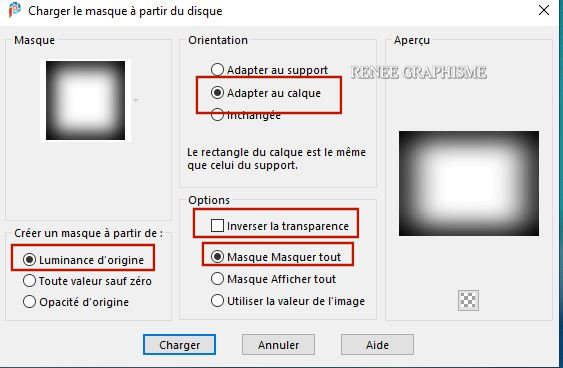
32. Calques -
Dupliquer
- Calques –
Fusionner le groupe
33. Image -
Redimensionner a 76% -Tous calques décochés
34. Outil sélectionner ( K) - Placer avec ces réglages
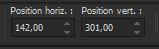 142 / 301
142 / 301
- Touche ''M''pour désélectionner
35. Effets – Modules externes- Vanderlee- Halftone -
Preset allez le chercher dans votre dossier
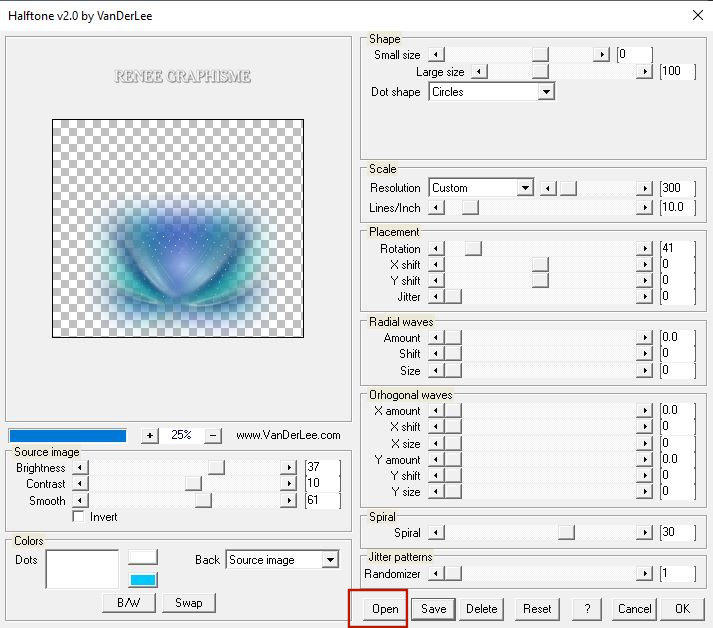 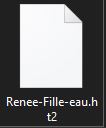
36. Propriété du calque - Mode recouvrement - Opacité à
83
37. Calques - Dupliquer
38. Calques - Fusionner le calque du dessous et Remettre
Opacité du calque à 83
- Vous en êtes là
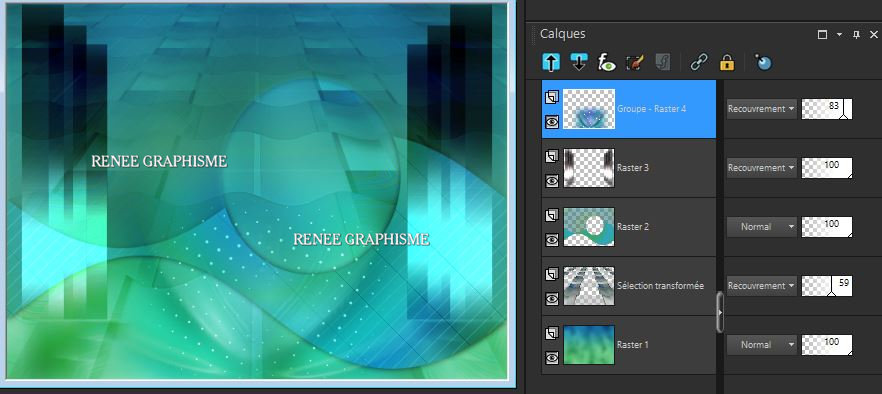
- Se placer sur le raster 1
39. Sélection personnalisée
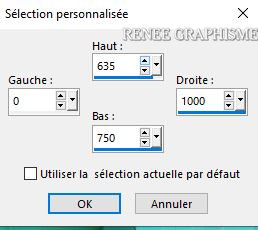
40. Sélections - Transformer la sélection en calque
DESELECTIONNER
41. Réglage Flou – Flou Gaussien à 65
42. Effets – Modules
externes L& K’s – Jeffrey à 8
43. Effets – Effets
de bords – Accentuer
44. Effets – Effets
3 D – Ombre portée 15 /0 /100 /1 en Blanc
- Refaire une
seconde fois l’ombre portée
- Se replacer en
haut de la palette des calques
45. Calques –
Nouveau calque raster
46.
Sélections - Charger- Enregistrer une
sélection à partir du disque - Charger la sélection
‘’Fille-eau-selection 2’’
47. Pot de peinture
 –
Remplir du dégradé –
Remplir du dégradé
DESELECTIONNER
48. Effets – Modules
externes – Alien skin eyeCandy 5 Impact – Motion Trail –
Preset : ‘’Renee-fille-eau-motion Trail ‘’
49. Calques –
Nouveau calque raster
50.
Sélections - Charger- Enregistrer une
sélection à partir du disque - Charger la sélection
‘’Fille-eau-selection 3’’
51. Pot de peinture
 –
Remplir du dégradé –
Remplir du dégradé
DESELECTIONNER
52. Effets – Modules
externes – Alien Skin EyeCandy 5 – Glass – Preset : ‘’
Renee_Fille_Eau_Glass’’
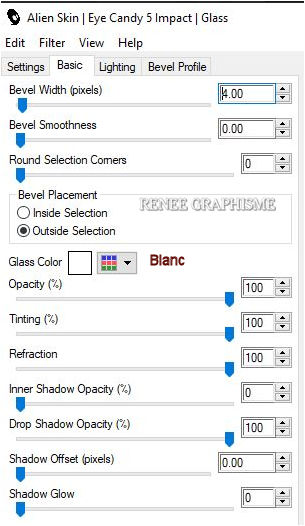
53. Effets – Modules
externes – Alien skin eyeCandy 5 Impact – Motion Trail –
Preset : ‘’Renee-fille-eau-motion Trail’’
54. Calques –
Nouveau calque raster
55.
Sélections - Charger- Enregistrer une
sélection à partir du disque - Charger la sélection
‘’Fille-eau-selection 4’’
56. Activer le tube
‘’Fille-eau- Image 3’’
- Editer copier –
Editer Coller comme nouveau calque
57. Calques -
Dupliquer et placer à votre goût pour sélectionner des
parties de l’image
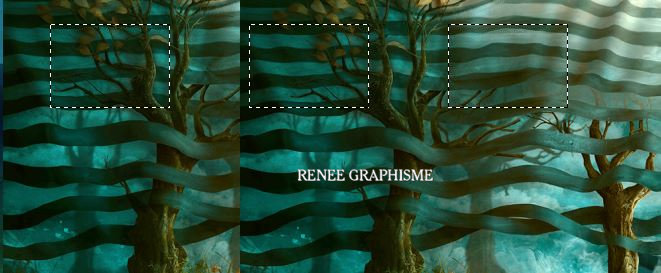
58. Calques –
Fusionner le calque du dessous
59. Sélection -
Inverser
DELETE

DESELECTIONNER
60. Effets – Modules
externes- Alien Skin Ete Candy 5 - Impact – Glass – Preset :
''Renee_Fille_Eau_Glass 2’’
61. Calques –
Nouveau calque raster
62.
Sélections - Charger - Enregistrer une
sélection à partir du disque - Charger la sélection
‘’Fille-eau-selection 5’’
63. Remplir la
sélection du dégradé mais Configuré en mode Linéaire
–comme ceci
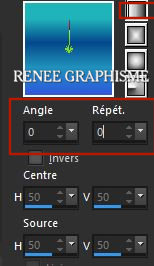
DESELECTIONNER
64. Effets – Effets
3 D – Ombre portée par défaut
65. Editer copier –
Editer coller comme nouveau calque ‘’ Fille-eau-texte’’
- Placer a droite
66. Propriété du
calque – Mode Recouvrement – Opacité à 63
67. Editer copier –
Editer coller comme nouveau calque ‘’ Fille-eau- Image
2’’
- Placer en bas a
droite (l’original du tube de l’oiseau est de JCW)
68. Editer copier –
Editer coller comme nouveau calque ‘’ Fille-eau- Image
4.pspimage’’
69. Placer avec ces
paramètres 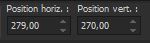 279 / 270
279 / 270
70. Editer copier -
Editer Coller le tube du personnage de votre choix (
redimensionner si besoin le tube)
- Placer a gauche du
travail
- Sur ce tube
71. Effets – Modules
externes – Flaming Pear – Flood (la ligne Horizon à
ajuster selon le placement de votre tube)
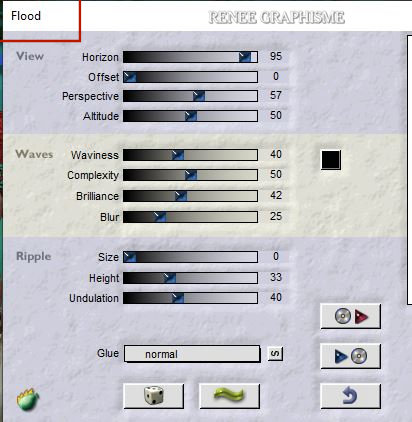
72. Avec la police ‘Very_Damaged’’
écrire le titre - La fille de l’eau
73. Ombre portée au
choix
74. Image - Ajouter
des bordures Couleur No 1 de 1 pixel
75. Image - Ajouter
des bordures Couleur Blanc de 15 pixels
76. Sélections -
Sélectionner tout
77. Image - Ajouter
des bordures Couleur No 2 de 1 pixel
78. Image - Ajouter
des bordures Couleur Blanc de 45 pixels
79. Effets – Effets
3 D – Ombre portée 0 / 0/65/ 42 Noir
DESELECTIONNER
80. Editer copier –
Editer coller ‘’Deco-Fille-eau-cadre’’
81. Calques -
Fusionner les calques
82. Image –
Redimensionner a 1000 Pixels de large
C'est terminé- Merci
Renée
Écrite le
11-08-2020
et
mis en place
le 2020
*
Toute ressemblance avec une leçon existante est une pure
coïncidence
*
N'oubliez pas de remercier les gens qui travaillent avec
nous et pour nous j'ai nommé les tubeurs et les
traductrices Merci
|


 Traduit
Traduit